- Sfortunatamente, non puoi disinstallare le app in grigio in Windows 10 utilizzando le normali procedure.
- Microsoft ha creato uno speciale strumento di risoluzione dei problemi per questo, quindi dovresti prima scaricarlo e utilizzarlo.
- Un'altra buona idea è quella di entrare in modalità provvisoria e provare a rimuovere l'applicazione dopo.
- Una soluzione esperta consiste nel rimuovere l'app utilizzando PowerShell e i comandi seguenti.
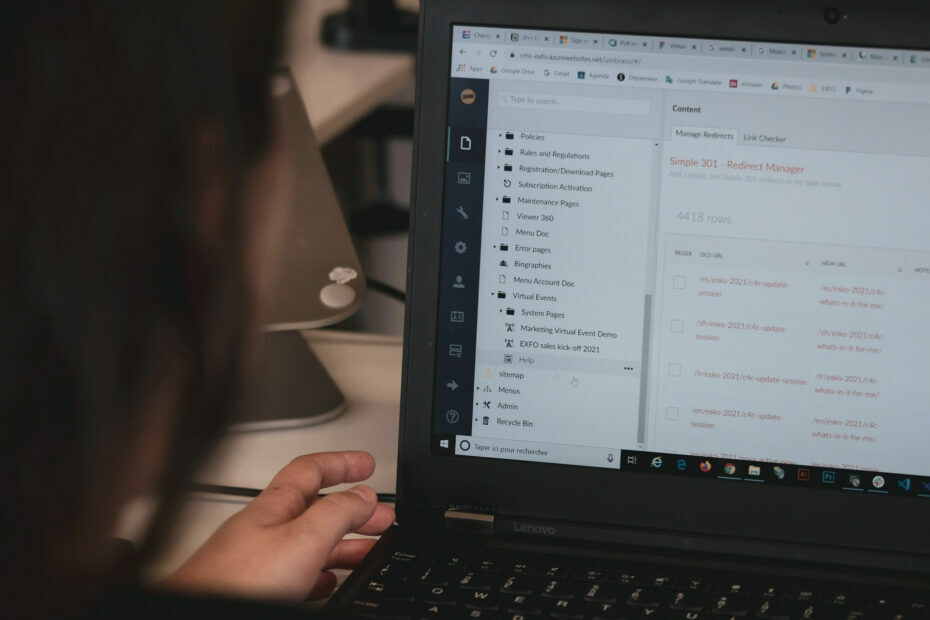
Questo software riparerà gli errori comuni del computer, ti proteggerà dalla perdita di file, malware, guasti hardware e ottimizzerà il tuo PC per le massime prestazioni. Risolvi i problemi del PC e rimuovi i virus ora in 3 semplici passaggi:
- Scarica lo strumento di riparazione PC Restoro che viene fornito con tecnologie brevettate (brevetto disponibile Qui).
- Clic Inizia scansione per trovare problemi di Windows che potrebbero causare problemi al PC.
- Clic Ripara tutto per risolvere i problemi che interessano la sicurezza e le prestazioni del tuo computer
- Restoro è stato scaricato da 0 lettori questo mese
Abbiamo tutti i tipi di applicazioni sul nostro PC, ma a volte alcune app possono diventare disattivate e non possono essere rimosse. Questo può essere un problema, quindi oggi ti mostreremo come disinstallare le app in grigio sul tuo PC Windows 10.
Le applicazioni in grigio sono piuttosto comuni e alcune applicazioni sono integrate in Windows, quindi questo è il motivo per cui sono disattivate.
A volte le applicazioni installate possono essere danneggiate e ciò ti impedirà di rimuoverle. A proposito di app in grigio, ecco alcuni problemi segnalati dagli utenti.
Impossibile disinstallare il programma Windows 10 – Questo problema può verificarsi per vari motivi e, se lo riscontri, assicurati di scaricare lo strumento di risoluzione dei problemi di Microsoft ed eseguirlo. Dopo aver utilizzato lo strumento di risoluzione dei problemi, il problema verrà risolto.
Disinstalla Amazon Assistant Windows 10 disattivato – Molti utenti hanno segnalato problemi con Amazon Assistant sul proprio PC e ne abbiamo già parlato come disinstallare Amazon Assistant in uno dei nostri articoli precedenti, quindi assicurati di controllarlo per istruzioni dettagliate.
Disinstallazione del lettore VMWare in grigio – Questo problema può verificarsi con quasi tutte le applicazioni e, se lo riscontri, prova a eliminare il software dalla modalità provvisoria.
Disinstalla le app in grigio VMware, VirtualBox, Visual Studio 2015, McAfee – Questo problema può interessare quasi tutte le applicazioni, ma dovresti essere in grado di risolverlo utilizzando il software di disinstallazione.
Le app disattivate non verranno eliminate – A volte potresti incontrare alcune app disattivate che non puoi eliminare. Tuttavia, potresti essere in grado di risolvere il problema utilizzando PowerShell.
Come posso disinstallare le app in grigio sul PC?
- Usa il software di disinstallazione
- Usa lo strumento di risoluzione dei problemi di Microsoft
- Entra in modalità provvisoria e prova a rimuovere l'applicazione
- Usa PowerShell
- Usa CCleaner
1. Usa il software di disinstallazione

Un altro modo per disinstallare le app in grigio è utilizzare il software di disinstallazione. Se non hai familiarità, il software di disinstallazione è un'applicazione speciale che può disinstallare qualsiasi applicazione dal tuo PC, insieme a tutti i suoi file e voci di registro.
Utilizzando il software di disinstallazione, ti assicurerai che l'applicazione che stai cercando di rimuovere dal tuo PC sia completamente rimossa.
Alcune applicazioni di disinstallazione possono anche rimuovere forzatamente le applicazioni dal tuo PC, quindi possono essere utili con quelle app difficili da rimuovere.
Ci sono molte ottime applicazioni di disinstallazione sul mercato, ma se stai cercando un programma di disinstallazione semplice da usare e affidabile, ti suggeriamo di provare Revo Uninstaller.
Tieni presente che il software di disinstallazione è progettato per rimuovere le applicazioni Win32, ma se si desidera rimuovere Le applicazioni universali o le applicazioni fornite con Windows 10, dovrai utilizzare una delle nostre precedenti metodi.

Revo Uninstaller
Revo Uninstaller cancellerà ogni traccia di programmi indesiderati o in grigio in pochi secondi.
2. Usa lo strumento di risoluzione dei problemi di Microsoft

- Scarica lo strumento di risoluzione dei problemi di Microsoft.
- Una volta scaricato lo strumento di risoluzione dei problemi, eseguilo e segui le istruzioni sullo schermo.
Al termine del processo di risoluzione dei problemi, il problema dovrebbe essere risolto e sarai in grado di disinstallare facilmente qualsiasi applicazione dal tuo PC.
Molti utenti hanno riferito che questo metodo ha funzionato per loro, quindi assicurati di provarlo.
Secondo gli utenti, a volte possono verificarsi problemi con alcune applicazioni che possono diventare disattivate e non possono essere rimosse.
Microsoft è a conoscenza di questo problema e ha rilasciato il proprio strumento di risoluzione dei problemi per aiutarti con questo problema.
3. Entra in modalità provvisoria e prova a rimuovere l'applicazione
- Apri il App Impostazioni e vai al Aggiornamento e sicurezza sezione (per aprire rapidamente l'app Impostazioni, puoi usare Tasto Windows + I scorciatoia).
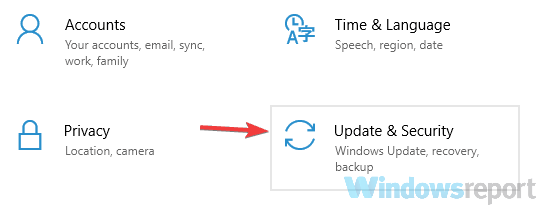
- Dal riquadro di sinistra scegli Recupero. Nel riquadro di destra, fare clic su Riavvia ora pulsante.
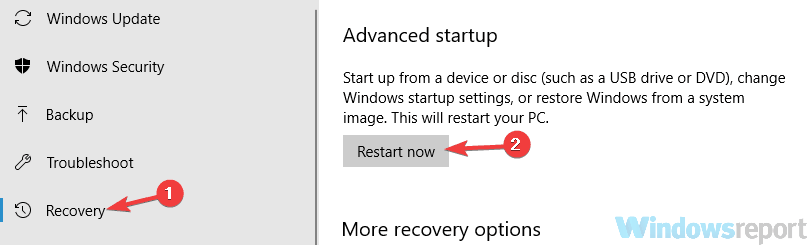
- Vai a Risoluzione dei problemi, quindi fare clic suOpzioni avanzateseleziona il Impostazioni di avvioe fare clic su Ricomincia pulsante.
- Seleziona il Modalità provvisoria con rete premendo il tasto appropriato della tastiera dopo il riavvio.
Esegui una scansione del sistema per scoprire potenziali errori

Scarica Restoro
Strumento di riparazione del PC

Clic Inizia scansione per trovare problemi di Windows.

Clic Ripara tutto per risolvere i problemi con le tecnologie brevettate.
Esegui una scansione del PC con lo strumento di riparazione Restoro per trovare errori che causano problemi di sicurezza e rallentamenti. Al termine della scansione, il processo di riparazione sostituirà i file danneggiati con nuovi file e componenti di Windows.
Una volta avviata la modalità provvisoria, prova a rimuovere l'applicazione. Se ciò non funziona, potresti provare a rimuovere manualmente la directory di installazione dell'applicazione.
Questo metodo di solito non è consigliato poiché può lasciare dietro di sé voci di registro, ma se altre soluzioni non funzionano, potresti volerlo provare.
Se non riesci a disinstallare le app in grigio sul tuo PC, forse c'è un certo problema che ti impedisce di farlo.
Tuttavia, potresti essere in grado di risolvere questo problema semplicemente inserendo Modalità sicura e cercando di rimuovere l'applicazione da lì.
Nel caso non ti sia familiare, la modalità provvisoria è un segmento speciale di Windows che viene eseguito con le impostazioni predefinite, quindi è perfetto per la risoluzione dei problemi. Per accedere alla modalità provvisoria, segui i passaggi precedenti.
4. Usa PowerShell
- Nella barra di ricerca inserisci powershell. Individuare Windows PowerShell nell'elenco, fai clic con il pulsante destro del mouse e scegli Esegui come amministratore.
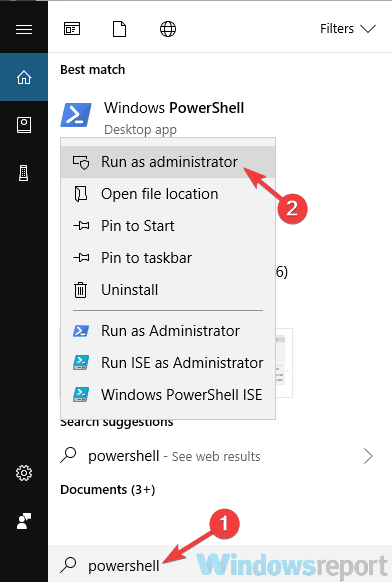
- Esegui il seguente comando:
Get-AppxPackage | Seleziona Nome, PackageFullName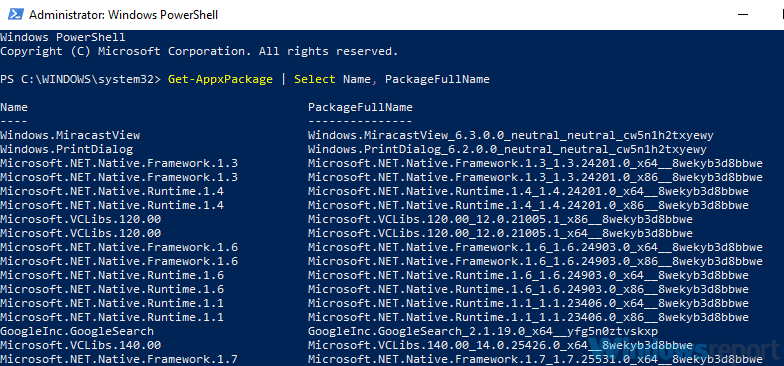
- Trova l'applicazione che desideri rimuovere e copia il nome del pacchetto. Diciamo che vogliamo rimuovere ZuneVideo, per esempio. Il nome del pacchetto per questa applicazione sarebbe:
ZuneVideo_10.18102.12011.0_x64__8wekyb3d8bbwe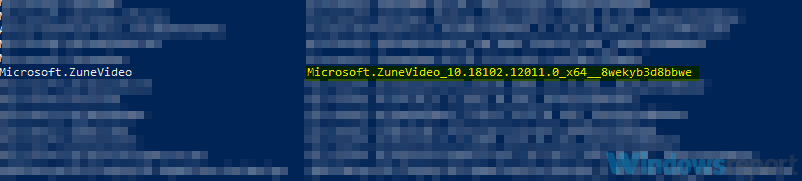
- accedere Rimuovi-AppxPackage comando e premi accedere per eseguirlo. Nel nostro esempio, il comando corretto sarebbe:
Rimuovi-AppxPackage Microsoft. ZuneVideo_10.18102.12011.0_x64__8wekyb3d8bbwe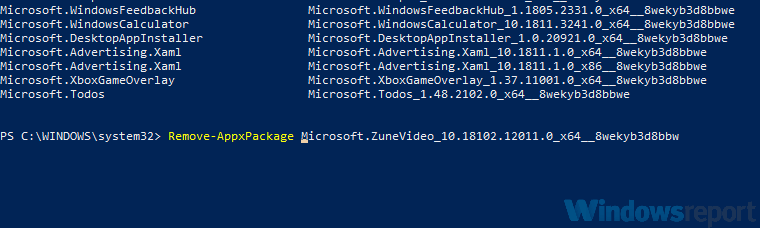
- Assicurati di sostituire il nome del pacchetto con il nome del pacchetto che corrisponde all'applicazione che stai tentando di rimuovere.
Dopo averlo fatto, il problema verrà risolto e rimuoverai correttamente l'applicazione selezionata.
Se hai problemi a rimuovere determinate applicazioni dal tuo PC, forse puoi provare a rimuoverle usando PowerShell.
Tieni presente che questa soluzione funziona solo per le applicazioni Universal che vengono scaricate dal Microsoft Store o disponibile in Windows per impostazione predefinita.
Prima di iniziare, dobbiamo avvertirti che PowerShell è uno strumento incredibilmente potente, quindi puoi causare danni se non stai attento, quindi usa questa soluzione e PowerShell a tuo rischio.
5. Usa CCleaner

Se non riesci a disinstallare le app in grigio, forse una soluzione di terze parti potrebbe aiutarti. Molte applicazioni universali fanno parte di Windows 10 e non possono essere disinstallate utilizzando i metodi convenzionali.
Ovviamente puoi disinstallarli usando PowerShell come ti abbiamo mostrato nella nostra soluzione precedente, ma questo metodo è troppo complicato per gli utenti medi. Se vuoi qualcosa di più semplice, forse dovresti provare a usare CCleaner.
Questo strumento è progettato per la pulizia di file indesiderati e temporanei, ma può essere utilizzato anche per rimuovere applicazioni dal PC. Ciò che distingue questo strumento dagli altri è la sua capacità di rimuovere sia le applicazioni Win32 che Universal.
Ciò significa che è possibile utilizzare questo strumento per rimuovere le applicazioni integrate da Windows che di solito sono impossibili da rimuovere utilizzando i metodi convenzionali.
Lo strumento è incredibilmente semplice da usare, quindi se hai problemi con le app in grigio, sentiti libero di provare CCleaner.
⇒Scarica l'edizione gratuita di CCleaner
⇒Scarica CCleaner Professional Edition
Le applicazioni in grigio a volte possono essere un problema e in questo articolo ti abbiamo mostrato diverse soluzioni che possono aiutarti a gestirle, quindi assicurati di provarle tutte.
 Hai ancora problemi?Risolvili con questo strumento:
Hai ancora problemi?Risolvili con questo strumento:
- Scarica questo strumento di riparazione del PC valutato Ottimo su TrustPilot.com (il download inizia da questa pagina).
- Clic Inizia scansione per trovare problemi di Windows che potrebbero causare problemi al PC.
- Clic Ripara tutto per risolvere i problemi con le tecnologie brevettate (Sconto esclusivo per i nostri lettori).
Restoro è stato scaricato da 0 lettori questo mese
Domande frequenti
Abbiamo un'ottima guida su come rimuovere le app disattivate che non puoi disinstallare.
Abbiamo una lista fantastica con il miglior software per disinstallare programmi su Windows 10.
Dai un'occhiata questa guida completa su come disinstallare le app problematiche in Windows 10.


